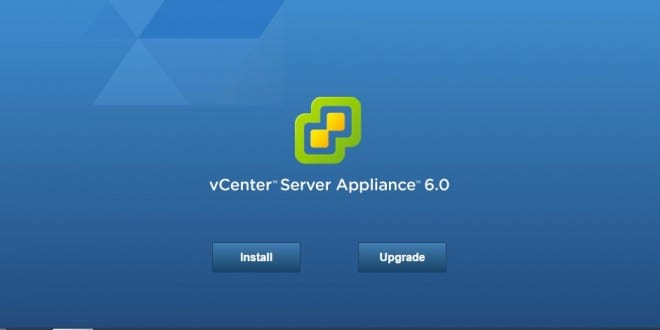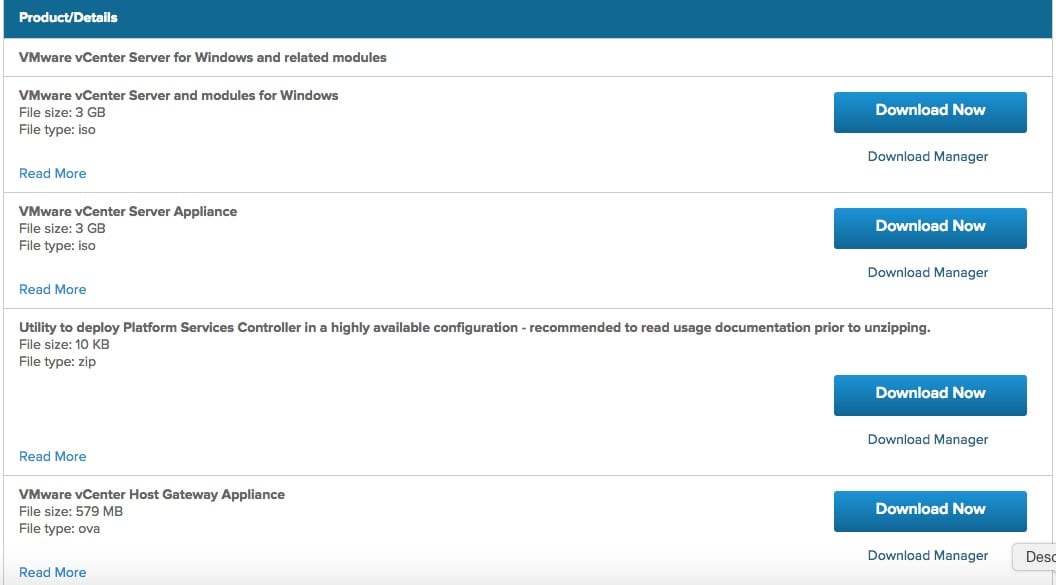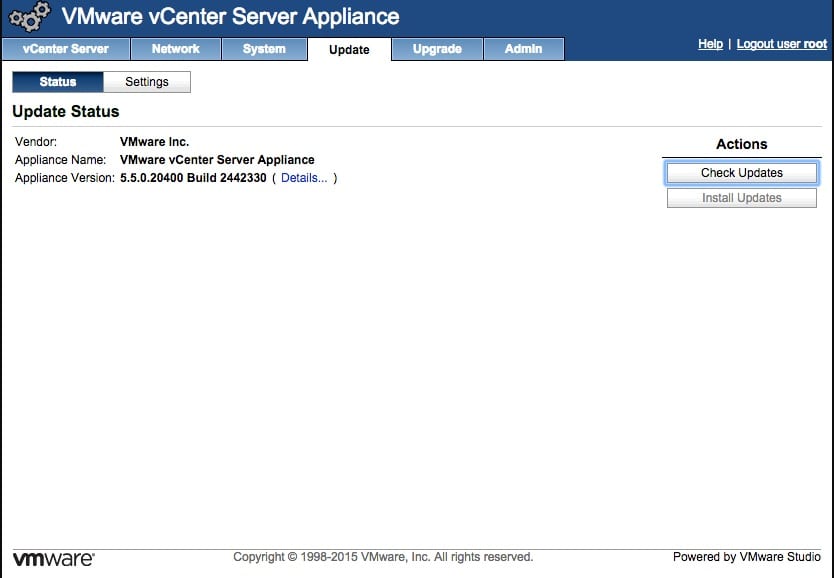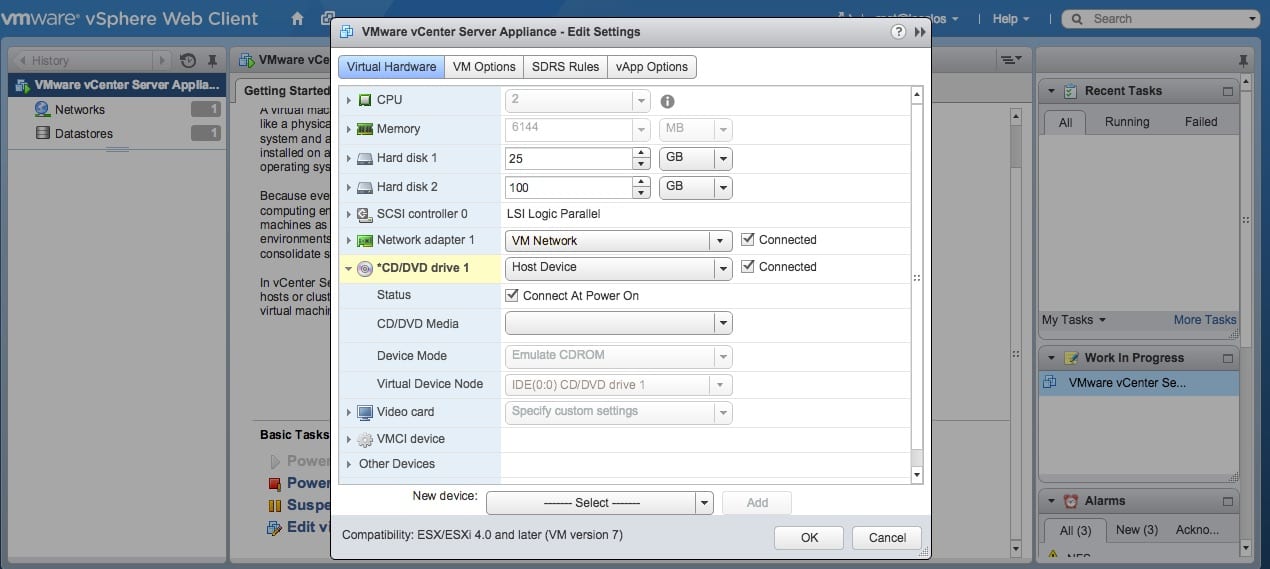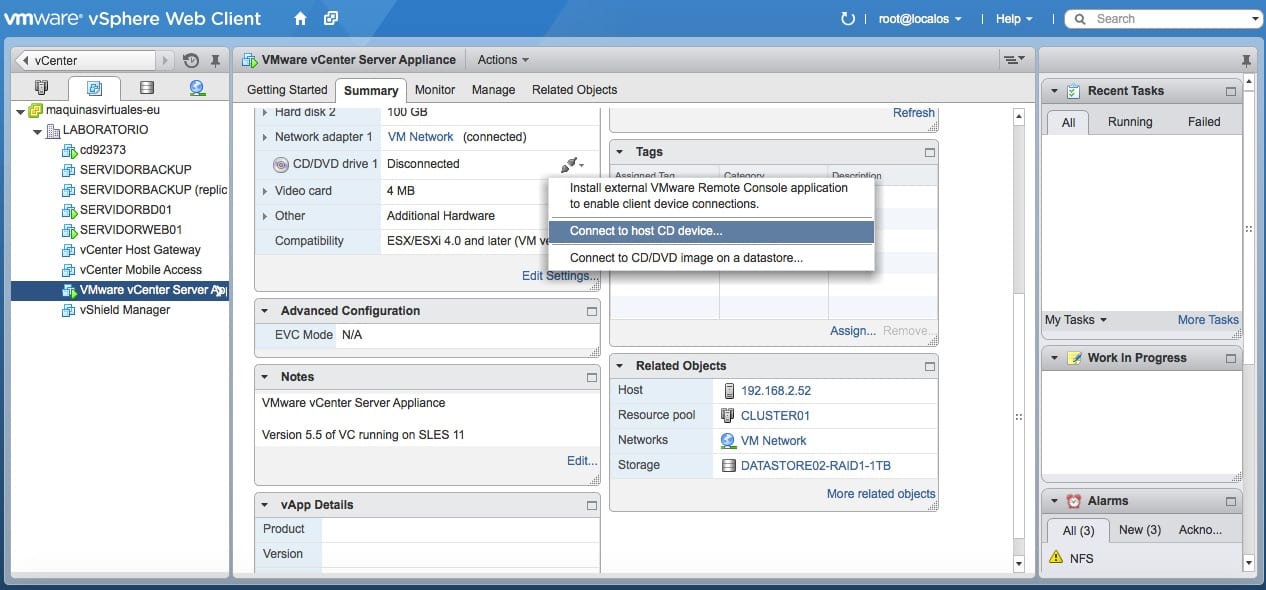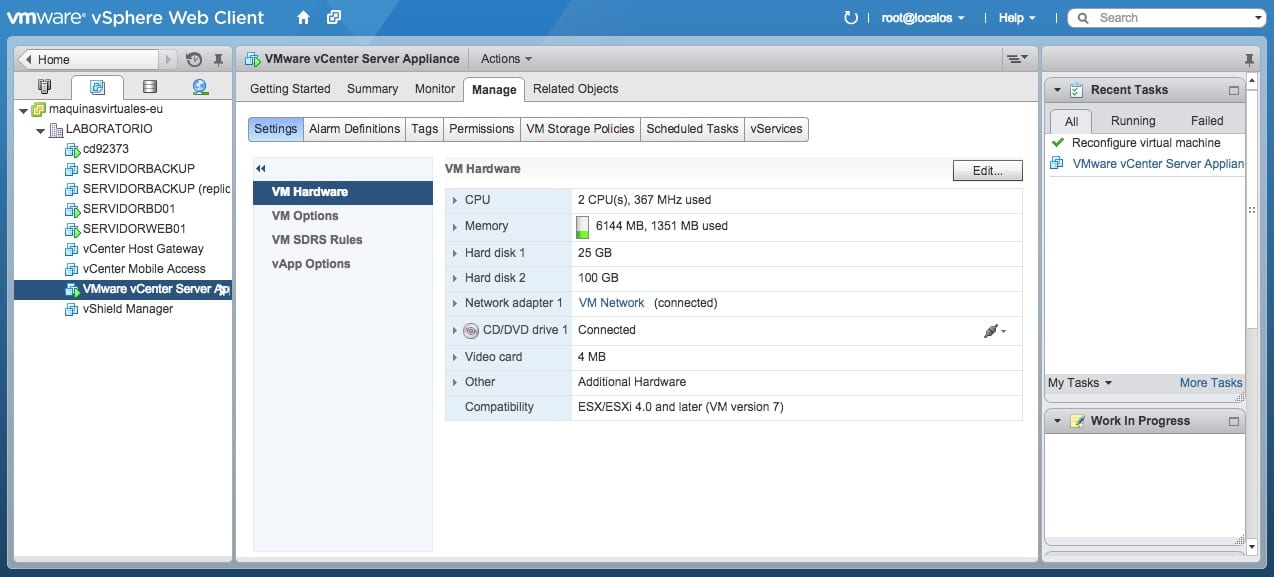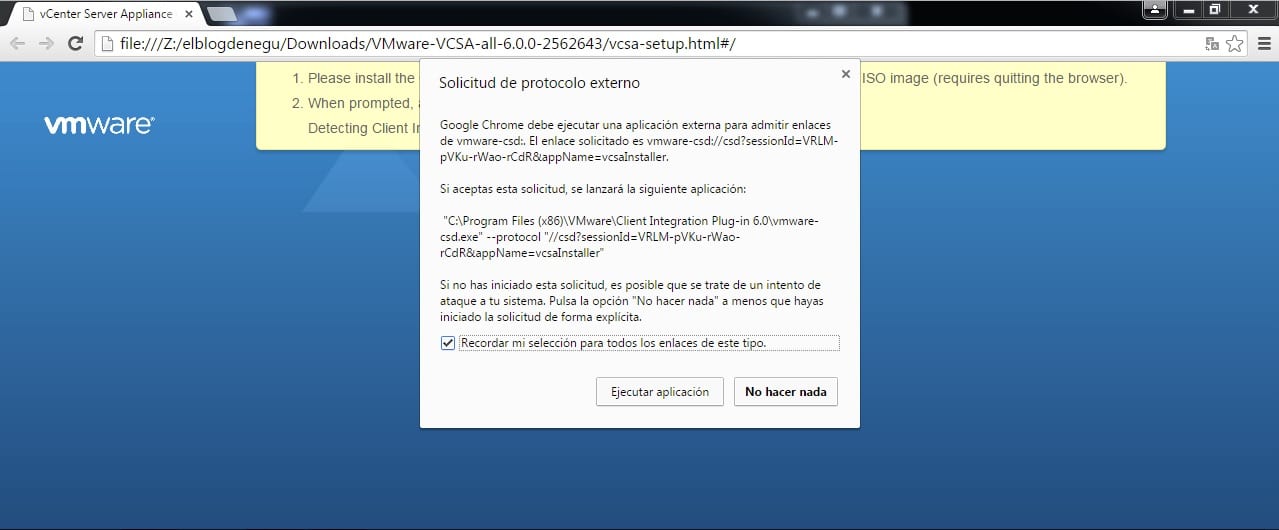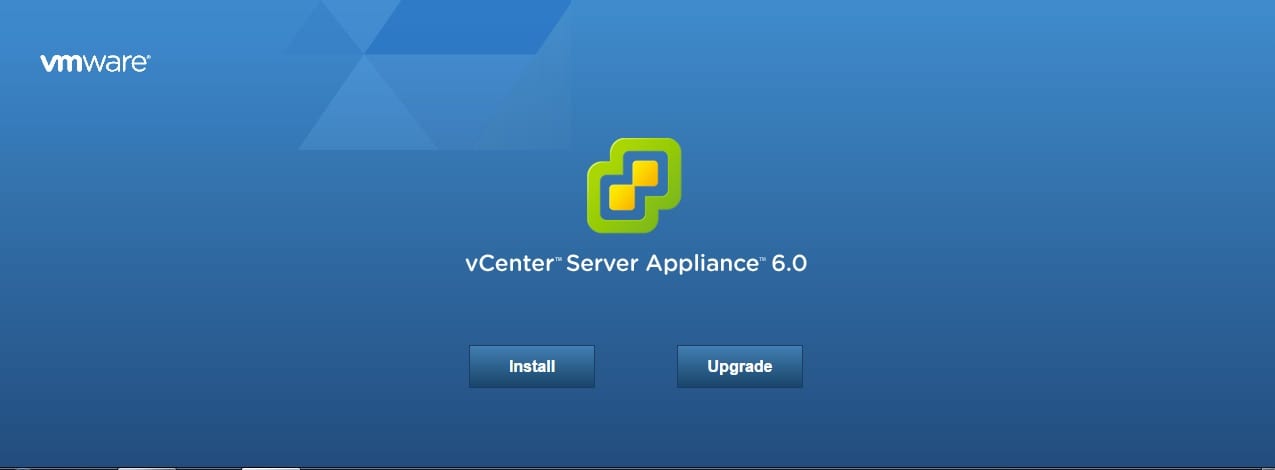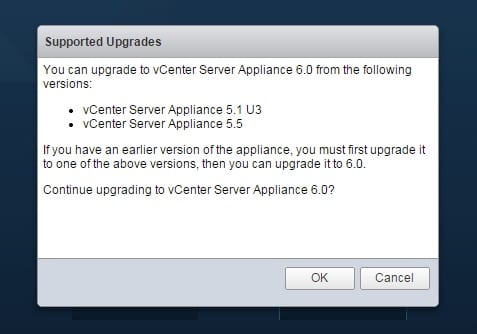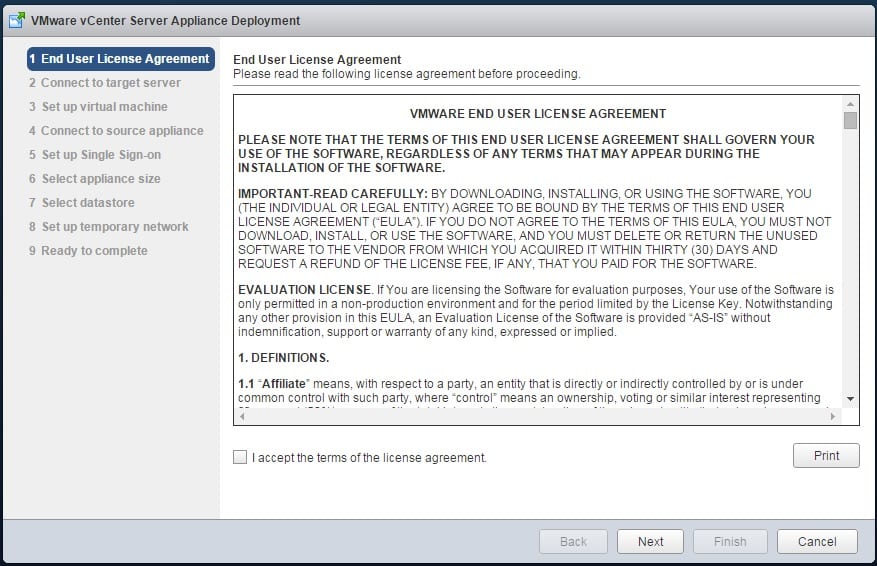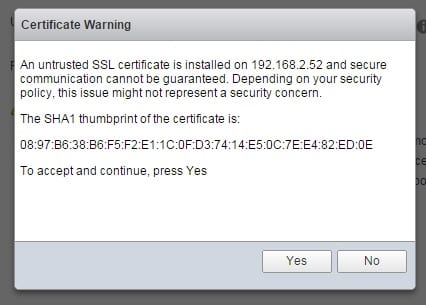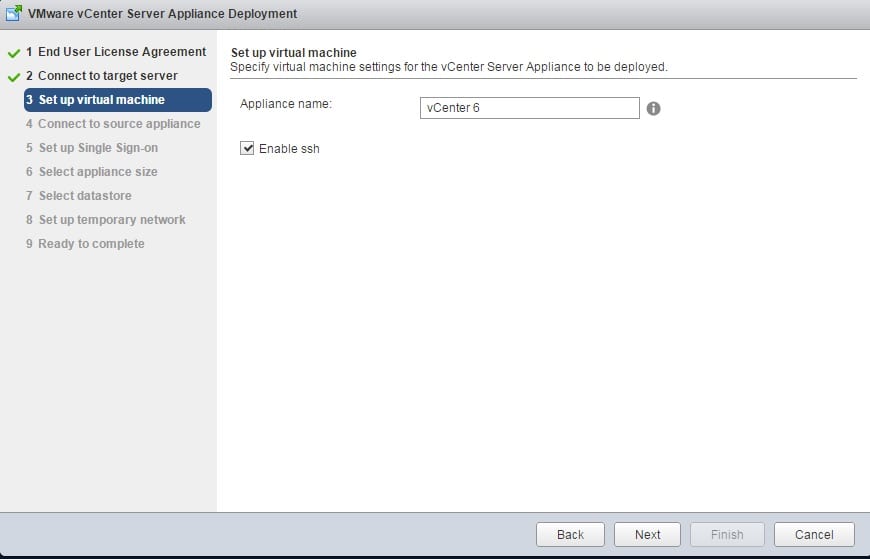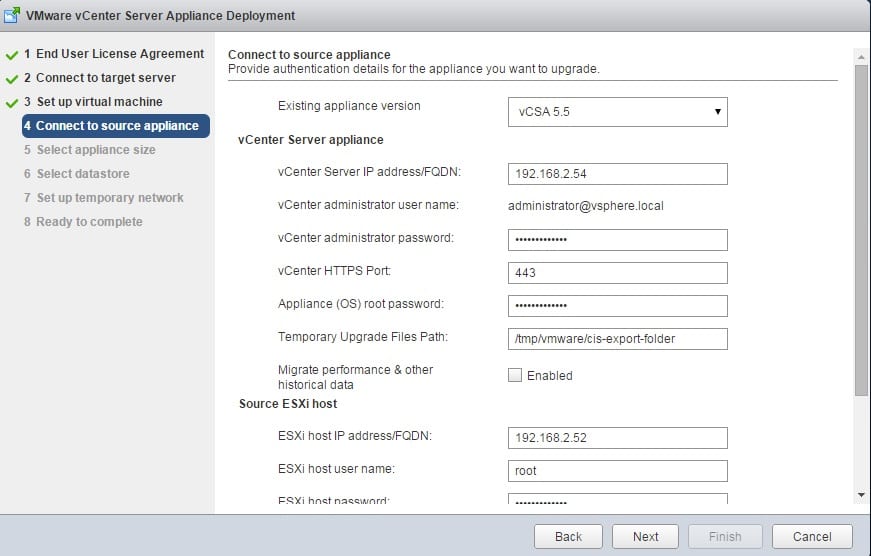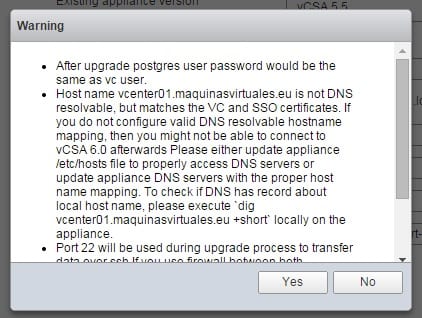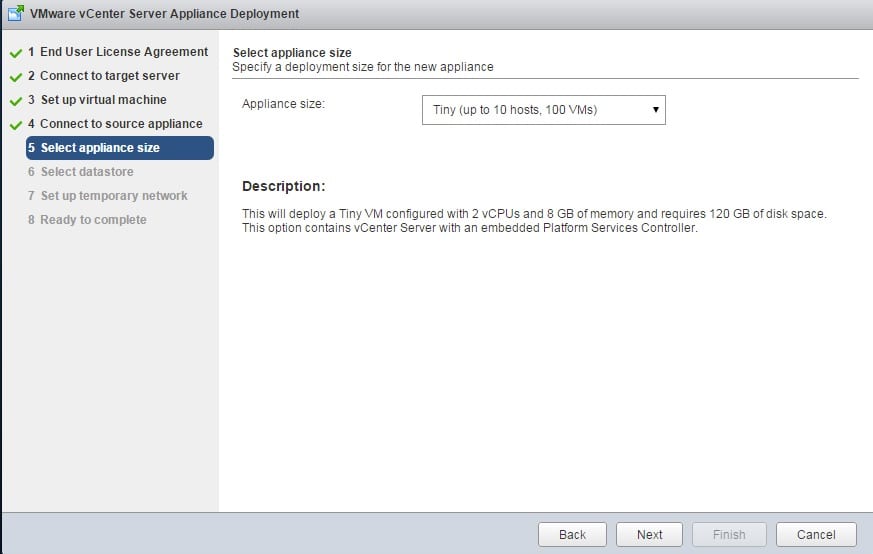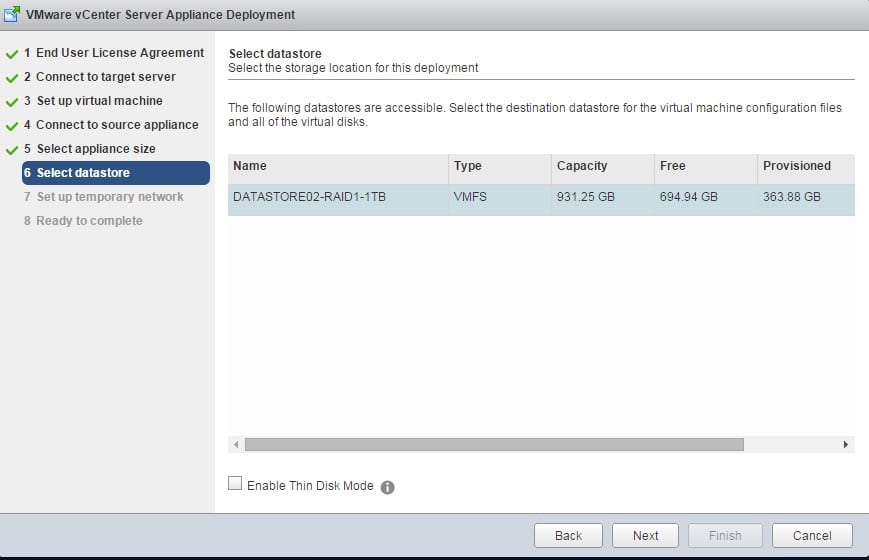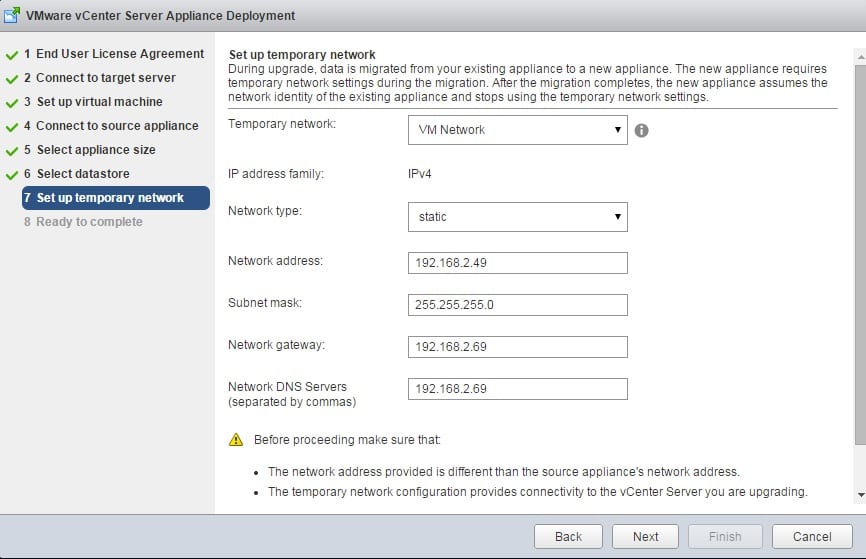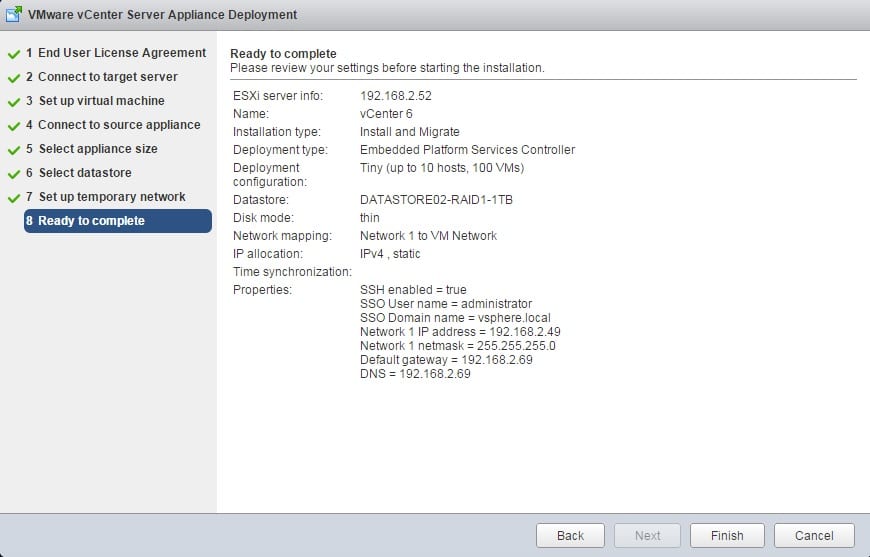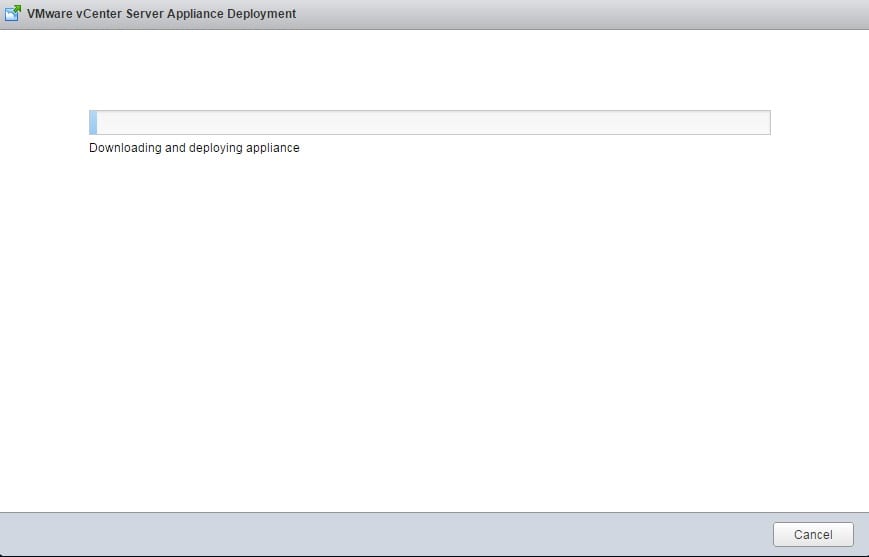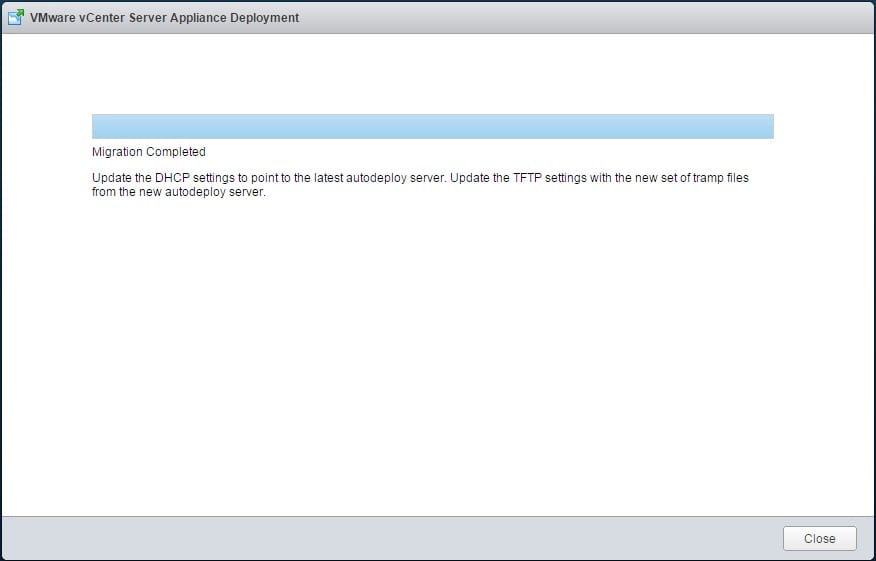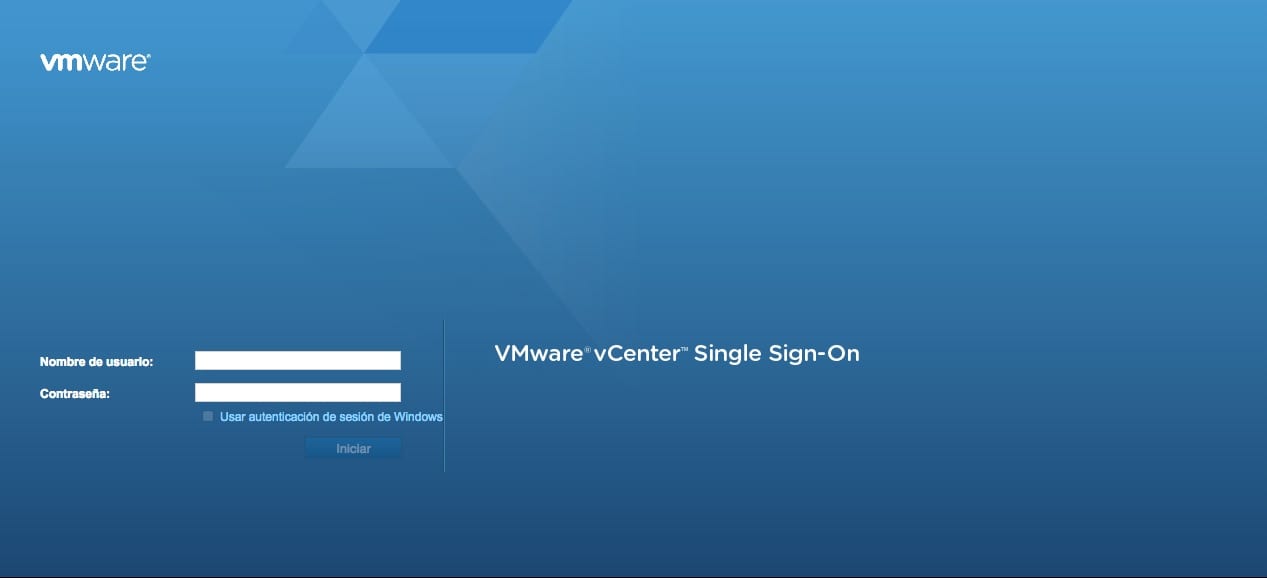Upgrade Vmware Appliance 5.5 to 6
Antes de seguir con las entradas del laboratorio, vamos a hacer un upgrade de la plataforma a la versión 6. En esta entrada os enseñamos a hacer un upgrade de vuestro VMware Appliance desde una versión 5.1u3 ó 5.5 a nueva versión 6.
Como podéis apreciar, en la web de descargas ya no hay un fichero OVA u OVF, sino una ISO. Algo que es un paso atrás en mi opinión, ya que limita a usuarios, que como yo, trabajamos bajo MAC o Linux. ¿Por qué digo esto? porque como os vamos a enseñar, el proceso está preparado para lanzarlo sobre un cliente Windows.
Vamos al proceso, descargamos la ISO del VMware vCenter Server Appliance 6 :
Si entráis a la dirección web http://ip-appliance:5480, en la pestaña Update, podemos comprobar si somos capaces de actualizar desde Internet o repositorio. Yo os voy a enseñar a hacerlo con la ISO, que es más seguro:
Por defecto, nuestro appliance no tiene conectado el CDROM, así que iremos a la gestión http://ip-appliance:9443, seleccionamos la máquina virtual del Appliance, y lo conectamos:
Después seleccionamos Connect to Host CD device :
Lo veremos conectado:
Para que funcione este proceso, deberemos instalar el Plugin para el navegador, que viene incluido en la ISO en la carpeta vcsa:
Una vez instalado, se nos pedirá autorización de ejecución en el navegador:
Pulsamos Upgrade (si se resiste el proceso anterior, reiniciar la máquina cliente Windows):
Nos da un aviso de lo que podemos hacer Upgrade, pulsamos OK:
Aceptamos la licencia:
Introducimos la IP y las credenciales de conexión de uno de los hosts ESXi, donde está el Appliance:
Nos salta otro warning:
Damos nombre a la nueva máquina:
Deberemos pasar todos los datos del Appliance VMWare que vamos a hacer Upgrade:
Decimos que YES:
Redimensionamos el volumen de máquinas que va a soportar, para que le asigne los recursos necesarios:
Elegimos datastore:
Introducimos una IP TEMPORAL para el UPGRADE. Una IP que no esté en uso en la red. Siempre hacerlo con IP fija, porque así tenéis todo más controlado:
Tenemos el resumen y empieza el proceso:
Esperamos a que termine la actualización:
Proceso completado:
Ahora la URL de gestión es: https://ip-antiguo-appliance/vsphere-client/
Como podéis apreciar, la IP del Appliance nuevo es sólo temporal para el Upgrade, ya que sólo contesta el antiguo, por lo que no os tenéis que preocupar en reasignar IPs:
|
1 2 3 4 5 6 7 8 9 10 11 12 13 14 15 16 |
Last login: Thu Mar 19 00:31:46 on ttys000 MacBook-Pro-de-Raul-2:~ elblogdenegu$ ping 192.168.2.49 PING 192.168.2.49 (192.168.2.49): 56 data bytes Request timeout for icmp_seq 0 Request timeout for icmp_seq 1 ^X^C --- 192.168.2.49 ping statistics --- 3 packets transmitted, 0 packets received, 100.0% packet loss MacBook-Pro-de-Raul-2:~ elblogdenegu$ ping 192.168.2.54 PING 192.168.2.54 (192.168.2.54): 56 data bytes 64 bytes from 192.168.2.54: icmp_seq=0 ttl=64 time=7.856 ms 64 bytes from 192.168.2.54: icmp_seq=1 ttl=64 time=0.880 ms ^X^X64 bytes from 192.168.2.54: icmp_seq=2 ttl=64 time=0.923 ms ^Z [1]+ Stopped ping 192.168.2.54 MacBook-Pro-de-Raul-2:~ elblogdenegu$ |
Upgrade Vmware Appliance 5.5 to 6
¿Te ha gustado la entrada SÍGUENOS EN TWITTER O INVITANOS A UN CAFE?
 Blog Virtualizacion Tu Blog de Virtualización en Español. Maquinas Virtuales (El Blog de Negu) en castellano. Blog informática vExpert Raul Unzue
Blog Virtualizacion Tu Blog de Virtualización en Español. Maquinas Virtuales (El Blog de Negu) en castellano. Blog informática vExpert Raul Unzue